Wi-Fi стал неотъемлемой частью нашей жизни. Однако, мало кто задумывается о безопасности своей Wi-Fi сети. Многие используют устаревшие и небезопасные методы шифрования, что может привести к хакерским атакам и утечке конфиденциальных данных. Чтобы предотвратить такие неприятности, стоит настроить WPA2 защиту – самый безопасный способ обеспечить безопасность вашей Wi-Fi сети.
WPA2 (Wi-Fi Protected Access II) – это протокол безопасности Wi-Fi, который обеспечивает шифрование данных и аутентификацию пользователей. Он заменил устаревший протокол WEP и стал стандартом безопасности Wi-Fi. WPA2 использует алгоритм AES (Advanced Encryption Standard), который считается надежным и быстрым.
Для настройки WPA2 защиты Wi-Fi сети, вам понадобится доступ к роутеру и небольшое количество времени. Вот пошаговая инструкция:
- Подключитесь к роутеру с помощью Ethernet-кабеля или подключитесь к сети Wi-Fi, которую вы хотите защитить.
- Откройте веб-браузер и в адресной строке введите IP-адрес роутера. Обычно это 192.168.0.1 или 192.168.1.1. Если вы не знаете IP-адрес роутера, попробуйте найти его в документации или обратитесь к вашему интернет-провайдеру.
- Введите имя пользователя и пароль для входа в настройки роутера. Если вы не знаете эти данные, снова обратитесь к документации или провайдеру.
- Найдите в настройках роутера раздел «Настройки безопасности» или аналогичный раздел.
- В этом разделе выберите опцию WPA2 или WPA2-PSK (Pre-Shared Key).
- Задайте пароль (Pre-Shared Key), который будет использоваться для шифрования данных в вашей Wi-Fi сети. Пароль должен быть надежным: содержать как минимум 12 символов, включать буквы в разных регистрах, цифры и специальные символы.
- Сохраните настройки и перезагрузите роутер.
Поздравляю, ваша Wi-Fi сеть теперь защищена с помощью WPA2! Теперь никто без вашего разрешения не сможет подключиться к вашей сети или перехватить передаваемые данные. Помните, что регулярно менять пароль WPA2 важно для поддержания безопасности вашей Wi-Fi сети.
Обратите внимание, что при настройке WPA2 защиты роутера вы можете отключить Wi-Fi подключение временно, поэтому рекомендуется внести изменения в настройки на компьютере, подключенном к роутеру с помощью Ethernet-кабеля.
Как защитить Wi-Fi сеть: полная инструкция по настройке WPA2
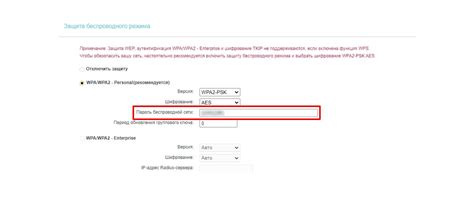
Вот пошаговая инструкция, как настроить WPA2 для вашей Wi-Fi сети:
- Войдите в настройки маршрутизатора, введя веб-адрес маршрутизатора в браузере.
- Войдите в раздел безопасности или настройки Wi-Fi.
- Выберите опцию "WPA2" или "WPA2-PSK" под режимом защиты.
- Введите пароль для вашей Wi-Fi сети. Убедитесь, что пароль содержит достаточное количество символов и является достаточно сложным для угадывания.
- Сохраните настройки и перезапустите маршрутизатор.
После того как вы настроили WPA2 для вашей Wi-Fi сети, она будет надежно защищена от несанкционированного доступа. Однако, помимо этого, рекомендуется также принять следующие меры для дополнительной безопасности:
- Измените имя сети (SSID) на нечто уникальное и несвязанное с вашей личностью.
- Отключите функцию "скрытия SSID", чтобы предотвратить обнаружение вашей Wi-Fi сети.
- Включите фильтрацию MAC-адресов для ограничения доступа только к устройствам с определенными MAC-адресами.
Следуя этим рекомендациям и настраивая протокол WPA2, вы можете значительно повысить безопасность вашей Wi-Fi сети.
Понимание необходимости защиты Wi-Fi сети

Если Wi-Fi сеть не защищена, злоумышленники могут получить доступ к вашим личным данным, включая пароли, банковские счета и другую конфиденциальную информацию. Это может привести к финансовым потерям или краже личности. Также, если кто-то подключается к вашей незащищенной сети, это может привести к использованию вашего интернет-трафика и снижению скорости вашего соединения.
Поэтому очень важно настроить безопасность Wi-Fi сети с помощью протокола WPA2, который является самым надежным и безопасным вариантом. Настройка WPA2 защиты позволит вам создать уникальный пароль для доступа к сети, который будет служить барьером для злоумышленников.
- Установка пароля для Wi-Fi сети является первым и самым важным шагом в защите вашей сети от несанкционированного доступа. Пароль должен быть сложным и уникальным, состоять из комбинации букв, цифр и специальных символов.
- Настройте протокол безопасности WPA2, который обеспечивает шифрование данных и защищает вашу сеть от взлома.
- Не используйте открытую (незащищенную) Wi-Fi сеть для передачи конфиденциальной информации, так как это может привести к утечке данных и последующим проблемам.
- Периодически меняйте пароль для Wi-Fi сети, чтобы сделать его еще более надежным и предотвратить возможность нарушения безопасности.
Помните, что безопасность Wi-Fi сети - это не только ваша собственная защита, но и защита всех, кто подключается к вашей сети. Безопасность Wi-Fi сети должна стать вашим приоритетом, чтобы обеспечить безопасность ваших данных и сохранить конфиденциальность вашей информации.
Выбор протокола безопасности WPA2
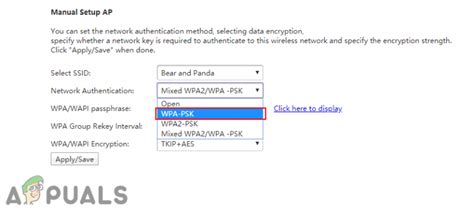
В настоящее время одним из самых безопасных протоколов является WPA2 (Wi-Fi Protected Access 2). Он является улучшенной версией предыдущего протокола WPA и поставляется вместе с почти всеми современными маршрутизаторами.
Преимущества использования протокола WPA2:
- Высокий уровень безопасности: WPA2 использует алгоритмы шифрования AES, который считается надежным и даже применяется правительственными организациями для защиты данных.
- Использование сильного пароля: Для обеспечения максимальной безопасности вашей Wi-Fi сети рекомендуется использовать сложный пароль. WPA2 поддерживает пароли из 63 символов, включая различные типы символов (цифры, буквы, специальные символы).
- Совместимость: Почти все современные устройства поддерживают WPA2, включая компьютеры, смартфоны, планшеты и другую сетевую технику.
WPA2 является стандартным протоколом безопасности для Wi-Fi сетей и предоставляет надежную защиту даже при попытке взлома с использованием специализированных инструментов.
Чтобы настроить вашу Wi-Fi сеть с протоколом WPA2, вам потребуется установить пароль и выбрать WPA2 в настройках маршрутизатора. Будьте внимательны при установке пароля и используйте сложную комбинацию символов для максимальной безопасности вашей сети.
Проверка доступности поддержки WPA2
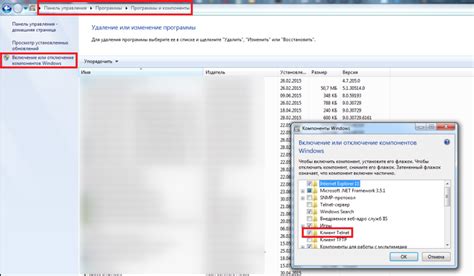
Перед настройкой WPA2 на вашем Wi-Fi роутере, важно убедиться, что все подключенные устройства поддерживают данный протокол безопасности. В противном случае, некоторые устройства могут быть исключены из доступа к вашей Wi-Fi сети. Вот как проверить доступность поддержки WPA2 на различных устройствах:
- Для компьютеров с операционной системой Windows, откройте "Панель управления", выберите "Центр управления сетями и общим доступом", затем выберите "Изменение параметров адаптера". В открывшемся окне найдите ваш Wi-Fi адаптер и щелкните правой кнопкой мыши для открытия контекстного меню. Выберите "Свойства" и найдите вкладку "Беспроводная связь". В этой вкладке можно увидеть поддерживаемый протокол безопасности.
- Для устройств с операционной системой macOS, откройте меню "Apple" в левом верхнем углу экрана и выберите "О системе". Затем перейдите в раздел "Сеть" и выберите вашу беспроводную сеть. В окне "Wi-Fi" можно увидеть поддерживаемый протокол безопасности.
- Для мобильных устройств на базе Android, откройте "Настройки" и найдите раздел "Сеть и интернет". Затем выберите "Wi-Fi" и найдите вашу беспроводную сеть. Поддерживаемый протокол безопасности будет указан рядом с названием Wi-Fi сети.
- Для iOS устройств, откройте "Настройки" и выберите "Wi-Fi". В списке доступных сетей найдите вашу беспроводную сеть. Рядом с названием сети будет указан поддерживаемый протокол безопасности.
- Другие устройства, такие как игровые приставки или умные телевизоры, обычно имеют настройки Wi-Fi, где вы можете найти информацию о поддержке протокола безопасности.
Если ваше устройство не поддерживает WPA2, рекомендуется обновить его программное обеспечение или воспользоваться дополнительными средствами безопасности, предлагаемыми производителем.
Обновление программного обеспечения Wi-Fi роутера
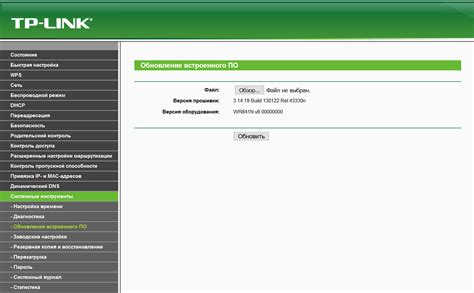
Чтобы защитить свою Wi-Fi сеть, необходимо регулярно обновлять программное обеспечение вашего роутера. Обновления содержат исправления ошибок и уязвимостей, которые могут быть использованы злоумышленниками для взлома вашей сети.
Вот несколько шагов, которые помогут вам обновить программное обеспечение вашего Wi-Fi роутера:
1. Проверьте модель вашего роутера.
Чтобы узнать, какая модель вашего роутера, обычно на нижней или задней панели роутера находится наклейка с информацией о модели. Запишите эту информацию, она понадобится на следующих шагах.
2. Посетите веб-сайт производителя роутера.
В открывшемся окне браузера введите URL-адрес веб-сайта производителя роутера (например, www.asus.com или www.tp-link.com) и перейдите на страницу поддержки или загрузок.
3. Найдите раздел загрузок или обновлений
На странице поддержки или загрузок найдите раздел, связанный с вашей моделью роутера. Обычно это может быть "Downloads", "Support" или "Firmware Updates".
4. Скачайте последнюю версию программного обеспечения.
В разделе загрузок найдите последнюю доступную версию программного обеспечения для вашей модели роутера. Обратите внимание, что скачивать программное обеспечение нужно именно для вашей модели роутера.
5. Запустите процесс обновления.
Откройте веб-интерфейс роутера, введя IP-адрес роутера в адресную строку браузера. Обычно IP-адрес роутера указан на наклейке с информацией о модели. Зайдите в меню настроек и найдите раздел "Обновление ПО", "Firmware Update" или подобное. Нажмите на кнопку "Browse" или "Выбрать файл" и выберите скачанный файл программного обеспечения. Затем нажмите кнопку "Обновить" или "Update", чтобы начать процесс обновления. Подождите, пока обновление завершится.
6. Перезагрузите роутер.
После завершения обновления программного обеспечения, перезагрузите роутер, чтобы изменения вступили в силу. Веб-интерфейс роутера автоматически отобразится после перезагрузки.
После успешного обновления программного обеспечения Wi-Fi роутера, ваша сеть будет более защищена от потенциальных угроз. Рекомендуется выполнять обновление программного обеспечения регулярно, чтобы обезопасить свою Wi-Fi сеть.
Установка сложного пароля для Wi-Fi сети
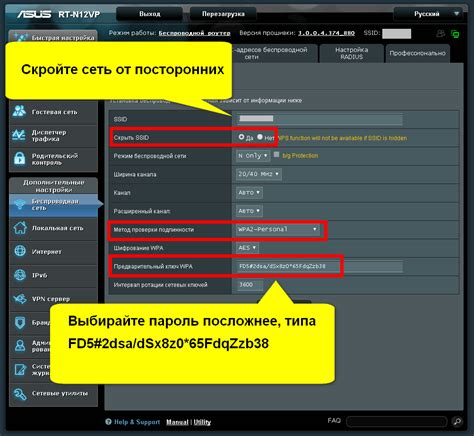
Для того чтобы обеспечить максимальную безопасность вашей Wi-Fi сети, очень важно установить сложный пароль. В этом разделе мы расскажем вам, как создать пароль, который будет надежным и защитит вашу сеть от несанкционированного доступа.
1. Длина пароля: Постарайтесь использовать пароль длиной не менее 12 символов. Чем длиннее пароль, тем сложнее его взломать.
2. Используйте разные типы символов: Ваш пароль должен содержать буквы (как заглавные, так и строчные), цифры и специальные символы.
3. Избегайте предсказуемых комбинаций: Не используйте очевидные пароли, такие как "password" или "123456". Также избегайте использования личной информации (например, даты рождения, имена родственников) в качестве пароля.
4. Не повторяйте пароль: Каждая Wi-Fi сеть должна иметь уникальный пароль. Не используйте один и тот же пароль для разных сетей или устройств.
5. Регулярно меняйте пароль: Чтобы поддерживать высокий уровень безопасности, рекомендуется периодически менять пароль Wi-Fi сети.
Помните, насколько безопасной будет ваша Wi-Fi сеть, в значительной степени зависит от вас. Придерживайтесь указанных выше рекомендаций, чтобы защитить свою сеть и личные данные от потенциальных злоумышленников.
Изменение SSID (имени) Wi-Fi сети
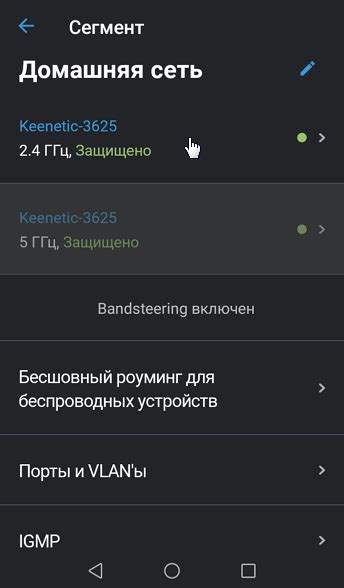
Изменение имени Wi-Fi сети (SSID) может помочь вам повысить безопасность вашей домашней сети. По умолчанию, большинство маршрутизаторов используют стандартные имена, которые могут быть легко определены злоумышленниками. В этом разделе мы расскажем вам, как изменить имя вашей Wi-Fi сети на более уникальное и безопасное.
- Откройте веб-браузер и введите IP-адрес маршрутизатора в адресной строке. Обычно адрес состоит из комбинации чисел и точек (например, 192.168.0.1).
- Войдите в настройки маршрутизатора, введя свои учетные данные (имя пользователя и пароль). Если вы не установили пароль, узнайте инструкции владельца маршрутизатора или обратитесь к провайдеру интернет-услуг.
- Найдите раздел настроек, отвечающий за Wi-Fi сеть. Обычно он называется "Wireless" или "Wi-Fi".
- В этом разделе вы увидите поле, отведенное для имени сети (SSID). Введите новое имя, которое будет служить идентификатором вашей Wi-Fi сети.
- Убедитесь, что новое имя не содержит вашей личной информации, такой как имя или адрес.
- Сохраните изменения, нажав кнопку "Сохранить" или "Применить".
- Перезагрузите маршрутизатор для применения нового имени сети.
После изменения имени сети, ваши устройства должны присоединиться к новому SSID при следующем подключении к Wi-Fi. Не забудьте также обновить информацию о Wi-Fi сети на всех устройствах, которые использовали старое имя сети.
Ограничение доступа через MAC-адреса

Во многих моделях маршрутизаторов есть функция фильтрации MAC-адресов, позволяющая разрешить или запретить доступ только определенным устройствам. Для настройки этой функции необходимо выполнить следующие шаги:
- Войдите в настройки маршрутизатора, введя веб-адрес веб-интерфейса в адресной строке браузера и введя имя пользователя и пароль. Обычно эти данные указаны на задней панели маршрутизатора или в инструкции к нему.
- Найдите раздел "Wireless" или "Беспроводная сеть" в настройках маршрутизатора. Там обычно есть подразделы "Wireless Security" или "Беспроводная безопасность".
- В настройках безопасности найдите опцию "MAC фильтр" или "MAC-адрес фильтр".
- Включите фильтрацию MAC-адресов, выбрав опцию "Включить" или "Enable".
- Введите MAC-адреса устройств, которым вы хотите разрешить доступ к сети, в список разрешенных адресов. Эти адреса можно узнать на каждом устройстве в настройках сетевого адаптера.
- Нажмите кнопку "Сохранить" или "Apply", чтобы применить изменения.
После выполнения этих шагов Wi-Fi сеть будет доступна только устройствам, чьи MAC-адреса были добавлены в список разрешенных. Все остальные устройства не смогут подключиться к сети.
Однако стоит учитывать, что эта мера безопасности не является абсолютной, так как MAC-адрес можно подделать. Поэтому рекомендуется использовать эту функцию в сочетании с другими методами защиты, такими как шифрование WPA2.